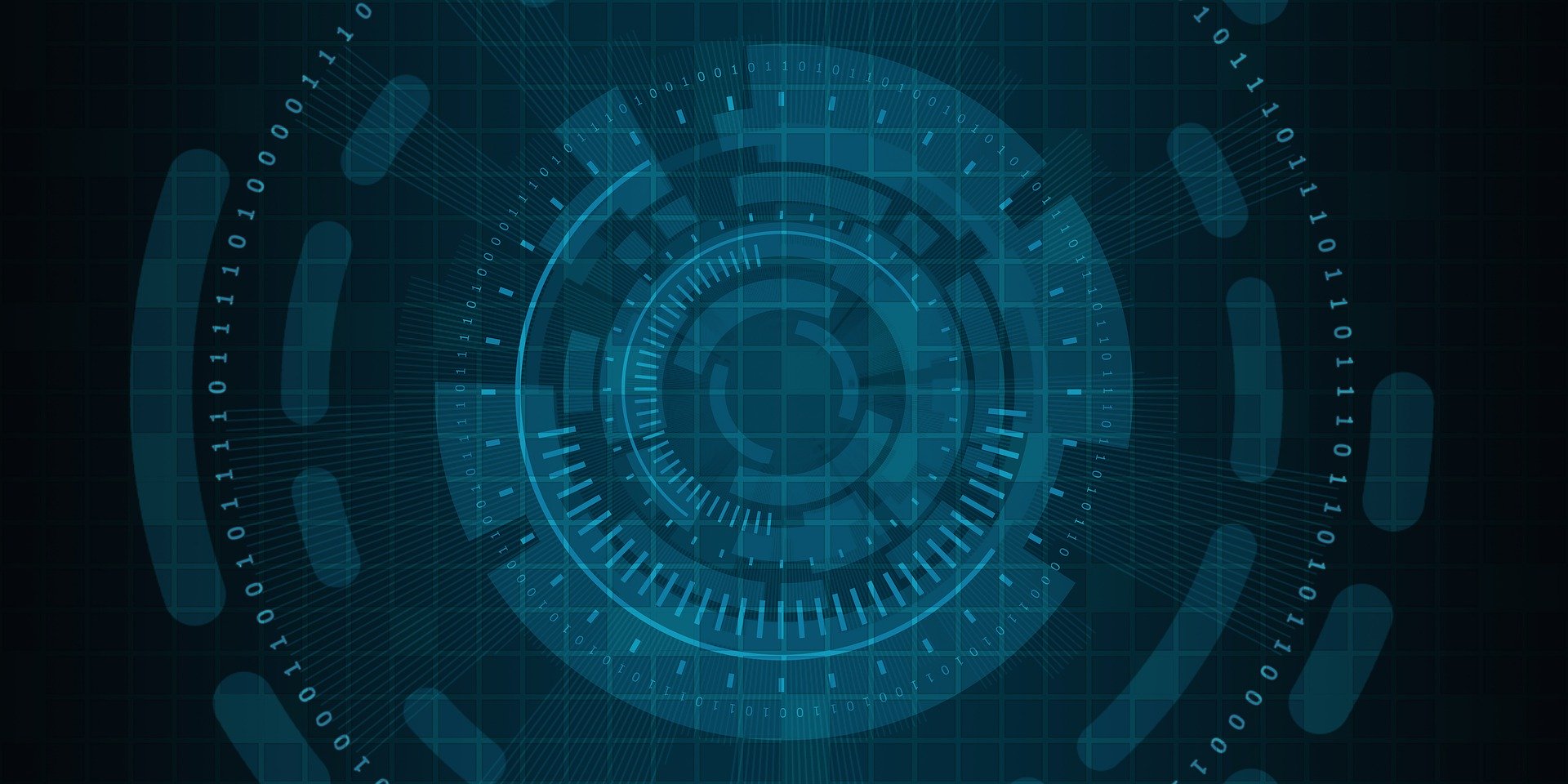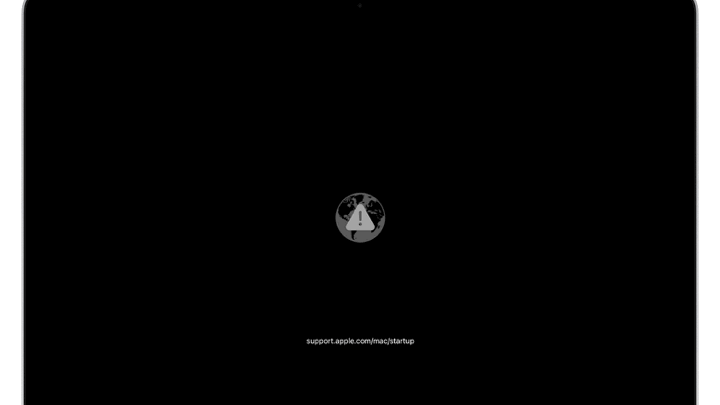回溯機型: 2019 MacBook Pro 13.3″
回溯版本:macOS 10.14 Mojave
回溯前版本:macOS 12 Monterey
回溯主要原因:因為工作上會用到的 Virtualbox 在 Monterey 完全無法使用,因此利用下面的 Apple Support 網站中教學的「重新安裝電腦的原始 macOS 版本」,但是實際上會遇到幾個花時間重來的問題,因此在這篇文章中分享出來,希望大家在遇到問題要還原時,如果先看到這篇文章,可以節省不少時間。或是還原前先看到,先將設定改好,會節省至少一次重新操作約 3-4 小時的時間。
首先,我們先來說一下最好的狀況,如果你在更新新系統以前,有先用時光機備份舊的系統,那你可以忽略這篇,直接用時光機還原是最快速簡單的方式,也因為這次的關係,小編也特別買了一個硬碟做時光機備份。
但是,小編在升級體驗 Monterey 之前,「沒有」做時光機備份,只因為自以為是「Intel」的舊版 CPU 就以為工作上會用到的 Virtualbox 升級上去以後一樣可以順利運作,才導致了這次需要花時間回復舊系統以前的狀況,等等也在下面分享 macOS 在 10.14 Mojave 到 Monterey 的適用狀況。我們先回到主題,還原初始舊系統,你該先做的事
① 將需要的檔案,先用行動硬碟備份起來
因為你的資料回復到初始作業系統以後,舊的硬碟資料幾乎都是無法使用的,因此如果沒有將資料先備份到行動硬碟(或是雲端服務),回復以後就會無法使用。這裡小編用了 Mega 與 Dropbox 搭配行動硬碟,節省了不少時間。

② 將「尋找我的 Mac」關閉
這個動作其實和 iPhone 還原很類似,因為現在的 Mac 也都有定位,如果不關閉,就會先出現上面 1008F 的錯誤,這時候你就需要重新操作一次還原,可能會多花幾個小時。
③ 再來,依照下面原廠建議的方式操作,回復舊的初始系統,根據官方的網站來看,似乎可以回復到 High Sierra 版本(但是會依照你的機型初始版本而定,小編的 MacBook Pro 就只能回到 Mojave)
- 從 Internet 重新安裝電腦的原始 macOS 版本:按住 Shift + Option + Command + R,直到旋轉的地球顯示,然後放開按鍵。此選項會重新安裝您電腦隨附的最近 macOS 版本,包含該版本的任何可用更新。
④ 接著,你可能會遇到 2003F 的狀況,這個狀況是因為網路不穩,導致下載安裝失敗,小編用到是 4G 網路進行還原,因此在這裡出現了一次錯誤,重新操作一次就回復成功了。
回復成功以後,你還會需要做的是,將必須檔案移回電腦,再重新安裝需要的軟體,例如:Virtualbox 、Chrome 之類的必須軟體
下面來說說 Virtualbox 在這幾個版本小編實際測試的狀況
Mojave| 可以支援最完整 Virtualbox 的版本,模擬 Windows 10 包含聲音播放等,Lag 狀況最少,比後面幾個版本相容性最高的版本(小編也無法測試更早的版本)
Catalina| 在使用時偶爾會出現 記憶體超載的 Lag 狀況,Virtualbox 的 Windows 10 關閉以後,幾乎都會遇到 coreaudiod 的程序錯誤,導致 MacBook Pro 無法正常播放音效,需要在「活動監視器」關閉 coreaudiod 這個程序,讓 MacBook Pro 重開這個程序來恢復聲音正常
Big Surf| 沒測試過這個版本,但是網路上爬文可以發現 Virtualbox 執行上有問題
Monterey| 讓小編決定做這次還原的系統,開啟 Virtualbox 登入 Windows 10 以後,就只剩 Lag 到當掉的結果,常常連 MacBook Pro 本身都當掉需要強制重新開機,幾乎是完全無法使用。